ヘルプ
ポイントが反映しない
-
ポイント明細の判定中に反映されないポイント明細の[ 判定中 ]への反映時期は、広告によって異なります。
広告詳細ページ上部に記載されている「予定反映」の時期を目安に[ 判定中 ]へ反映されます。
「予定反映」の時期を過ぎても[ 判定中 ]へ反映されない場合は、以下の「お問い合わせはこちら」ボタンよりご連絡ください。
お問い合わせ前の確認事項※ 調査は獲得条件を満たしている場合のみ承ります。
注意事項
お問い合わせの前に、獲得条件をご確認の上、条件を満たしていることをご確認ください。※ 「予定反映」の時期はあくまで目安であり、実際の反映には前後する可能性があります。
※ 「予定明細」の表示がない、または「なし」と記載されている広告は[ 判定中 ]へ反映されません。
その場合は、「確定反映」に記載の時期を目安に[ 承認 ]または[ 否認 ]へ直接反映されます。
「確定反映」の時期を過ぎてもポイントが反映されない場合は、お問い合わせフォームよりご連絡ください。※ 広告によっては調査を承れない場合がございます。あらかじめご了承ください。
※ 各広告の条件内にお問い合わせに関する注意事項を記載しております。該当の広告が調査可能かご確認のうえお問い合わせください。

-
アプリマルチミッションのポイントが入らない以下は、スマートフォンweb版のモッピーにてご利用いただけるモッピー外部のコンテンツです。
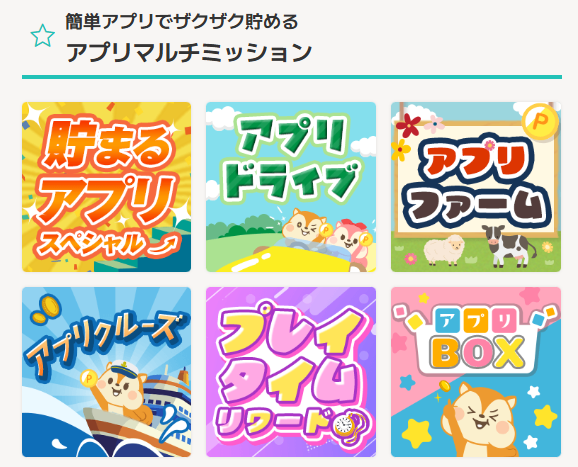
※Step Upミッション(貯まるアプリスペシャル)/アプリドライブ/アプリファーム/アプリクルーズ/プレイタイムリワード/アプリBOX
※モッピーの「アプリ広告一覧」より「マルチミッション」「Step Upミッション」と記載されている広告も同様でございます。
※ポイント明細【判定中】への反映はございません。
※「モッピーのアプリワールド」は現在新規利用を終了させていただいております。
コンテンツの確認方法スマートフォンwebブラウザ版にてモッピーへログイン後、こちらを開く
※モッピーの画面下メニューバーより「無料」をタップして遷移したページ
上記コンテンツでご利用いただいたアプリについては、モッピー運営事務局で調査を承ることができません。
コンテンツ運営会社にてお問い合わせを承っておりますため、下記の手順でお問い合わせをお願いいたします。
コンテンツごとの問い合わせ手順【Step Upミッション(貯まるアプリスペシャル)】
①「貯まるアプリスペシャル」のバナーをタップ
②左上の「三」マークから「お問い合わせ」をタップ
③一番下の「お問い合わせフォームへ」をタップ
④フォームに必要情報を入力し送信
※「sf_cs@skyfall.co.jp」からのメールをご確認ください
【アプリドライブ】
①「アプリドライブ」のバナーをタップ
②ページの右上、もしくは下部までスクロール>「ヘルプ・お問い合わせ」をタップ
③画面下の「お問い合わせ」をタップ
④フォームに必要情報を入力し送信
※「support@owsupport.zendesk.com」からのメールをご確認ください
【アプリファーム】
①「アプリファーム」のバナーをタップ
②左上の「三」マークより「お問い合わせ」をタップ
③右上の「問い合わせする」をタップ
④必要情報を入力して送信
※「support@zucks.freshdesk.com」からのメールをご確認ください
【アプリクルーズ】
①「アプリクルーズ」のバナーをタップ
②「有効なオファー(Activw Offers)」をクリック
③問い合わせをしたいアプリをクリック
④「ヘルプ」をクリックして、問い合わせ項目を選択
➄必要事項を記入の上、「送信」をクリック
※「ヘルプ」の表記がでない場合は、アプリクルーズ経由でのお申し込みが正しく計測できていなかった可能性がございます。
その場合、ポイント獲得対象外となり、調査を承ることができません。恐れ入りますが、予めご了承ください。
【プレイタイムリワード】
①「プレイタイムリワード」のバナーをタップ
②画面上の「お問い合わせ」をタップ
③進行中のミッションの下部に表示される「お問合せをする」をタップ
④下部の「お問合せ」をタップ
⑤必要情報を入力して送信
※「support@mychips.io」からのメールをご確認ください
【アプリBOX】
①「アプリBOX」バナーをタップ
②画面左下の「三」マークから「お問い合わせ」をタップ
③フォームに必要情報を入力し送信
※「@gf-rewards.com」のドメインからのメールをご確認ください -
ポイント明細に反映されない原因を知りたいご利用いただいた広告がポイント通帳に正常に反映しない事象は、下記の状況などで発生いたします。 データが正常に計測できない一例データが発生しない事象は【トラッキング漏れ】と呼ばれます。共通
- Cookieが有効ではない
- トラッキングを許可していない
- 他サイト経由のCookieが優先されている
- ご利用完了までにセッションが切れた、お時間がかかった
- お申込みからご利用完了まで同一ブラウザで完了していない
- 途中で他のタブやサイトを開いた
- 不安定な通信環境でのご利用
- 推奨環境のブラウザではない
- プライベートモード、シークレットウィンドウ等でモッピーを利用している
- ウイルスソフト・広告ブロックツールを使用している
- ブラウザのITP設定をOFFにしていない
- JavaScriptの設定が無効になっている
- 日本以外のIPアドレスからアクセスされている
アプリ広告の場合- インストールから1時間以内にアプリを起動していない
- 条件の達成時に不安定な通信環境でプレイをされていた
- アプリインストール時に「トラッキングを許可する」を許可しなかった
- 機種変更等によりご利用端末が変わった
▼ トラッキング漏れのイメージ図恐れ入りますが、発生していないデータの個々の原因は特定できません。

詳細についてはこちらをご確認ください。
ご利用の際は端末のセキュリティ設定(トラッキング設定)等を見直していただき、ブラウザのcookie/キャッシュを削除していただいた上でご利用いただくことをお勧めいたします。 推奨環境モッピーのご利用時は推奨環境でのご利用をお願いいたします。
異なるブラウザをご利用の場合、ポイントが正しく反映されない場合がございますのでご注意ください。パソコン
- Windows端末をご利用の方:Microsoft Edge / Google Chrome / Firefox
- Mac端末をご利用の方:Safari / Google Chrome / Firefox
スマートフォン
- iOS端末をご利用の方:Safari
- Android端末をご利用の方:Google Chrome
利用環境チェックにて、推奨環境でのアクセス出来ているかの確認が可能です。
利用環境チェックはこちら 広告のご利用方法や注意事項について以下のページにて広告のご利用方法や、広告ご利用時の注意事項を紹介しております。
データが正常に発生しなかった場合も、調査対応が可能な広告については、広告主に調査を依頼し、判定を行っていただくことができます。
なお、広告ごとにお問い合わせの期限が定められておりますので、必ず期限内にご連絡くださいますようお願いいたします。※ 調査を承ることができない広告もございます。あらかじめご承知おきください。
-
ブラウザのcookie/キャッシュを削除する方法がわからないモッピーのポイントはブラウザ上のcookie等を利用して計測しているため、
別サイトの広告等を閲覧していた場合に、ブラウザにcookieやキャッシュが残ってしまうと、ポイント通帳に正しく反映されない場合がございます。
広告のご利用前にcookie/キャッシュの削除をお試しください。
―――――――――
■cookie/キャッシュの削除方法
―――――――――
・PCの場合
ご利用ブラウザの「設定」より
プライバシー>「閲覧履歴データの削除」
※ご利用のブラウザによって方法が異なります
―――――――――
・スマートフォンの場合
端末の「設定」アプリより
該当ブラウザアプリを選択>「履歴とwebサイトデータを削除」
※ご利用の端末、ブラウザによって方法が異なります
――――――――― -
トラッキングの設定方法(iPhone)iPhoneをご利用の場合、追跡型広告を制限している事により、ポイントが正しく反映されない可能性がございます。
広告のご利用の前に、端末のセキュリティ設定(トラッキング設定)の確認をお願いいたします。
端末の設定iOS13以前の方
1. iPhone本体の設定アプリを起動し、「プライバシー」を選択する。
2. 「広告」を選択する。
3. 「追跡型広告を制限」をオフにする。
iOS14以降の方
1.iPhone本体の設定アプリを起動し、「プライバシーとセキュリティ」を選択する。
2.「トラッキング」を選択する。
3.Appからのトラッキング要求を許可をオンにする。
4.「プライバシーとセキュリティ」に戻る。
5.「Appleの広告」を選択する。
6.パーソナライズされた広告をオンにする。
Safariの設定1. 端末の「設定」アプリを開き、Safariを選択する。
2. 「すべてのCookieをブロック」をオフ(無効)にする。
3. 「サイト越えトラッキングを防ぐ」をオフ(無効)にして完了。
※「サイト越えトラッキングを防ぐ」をオンにしていると、Cookieが制限され、モッピーでのデータの計測を妨げてしまいます。

Googlechromeの設定1. iPhoneでChrome アプリを開く。
2. メニューバー内にある(・)が3つ並んだボタンより「設定」をタップ。
3.「プライバシーとセキュリティ」をタップ。
4.「セーフブラウジング」をタップ。
5.「標準保護機能」を選択し、完了。
※保護強化機能を選択した場合、一部のコンテンツが利用できない場合がございます。

なお、トラッキング設定をしても判定中にならない場合、別の原因があるものと考えられます。
詳細につきましては、以下のページをご確認ください。
◆ポイント明細に反映されない原因を知りたい
-
トラッキングの設定方法(Android)セキュリティや広告利用に関する設定を行っている事により、ポイントが正しく反映されない可能性がございます。
広告のご利用の前に、端末のセキュリティ設定(トラッキング設定)の確認をお願いいたします。
Chrome1. Android スマートフォンまたはタブレットで、Chrome アプリを開く。
2. 右上にある(・)が3つ並んだボタンより「設定」をタップ。
3. 「サイトの設定」より「サードパーティーCookie」をタップ。
4. 「サードパーティーのCookie を許可」をオン(有効)に、
「サードパーティの Cookie をブロックする」をオフ(無効)にして完了。
※「シークレットモードでサードパーティーCookieをブロックする」はオン(有効)のままでも問題ございませんが、モッピーをご利用の際はシークレットモードを使用しないようにご注意ください。

Cookieはウェブサイトがブラウザに保存する情報の一種です。
モッピーではこの仕組みを使い、どのユーザーが広告を利用したのかを計測し、ポイントを付与しています。
Cookieを有効にしていないと、データの計測ができずポイントが反映しない場合がございます。
モッピーをご利用の際は、必ずCookieを有効にしておきましょう。
なお、トラッキング設定をしても判定中にならない場合、別の原因があるものと考えられます。
詳細につきましては、以下のページをご確認ください。
◆ポイント明細に反映されない原因を知りたい -
トラッキングの設定方法(PC)セキュリティや広告利用に関する設定を行っている事により、ポイントが正しく反映されない可能性がございます。
広告のご利用の前に、端末のセキュリティ設定(トラッキング設定)の確認をお願いいたします。
GoogleChrome 1. GoogleChromeにて、右上にある三点リーダー("・"が3つ並んだボタン)をクリックする。
2. 「設定」→「プライバシーとセキュリティ」をクリック。
3. 「サードパーティーCookie」をクリック。
4. 「Cookieをすべて受け入れる」をオン(有効)にして完了。
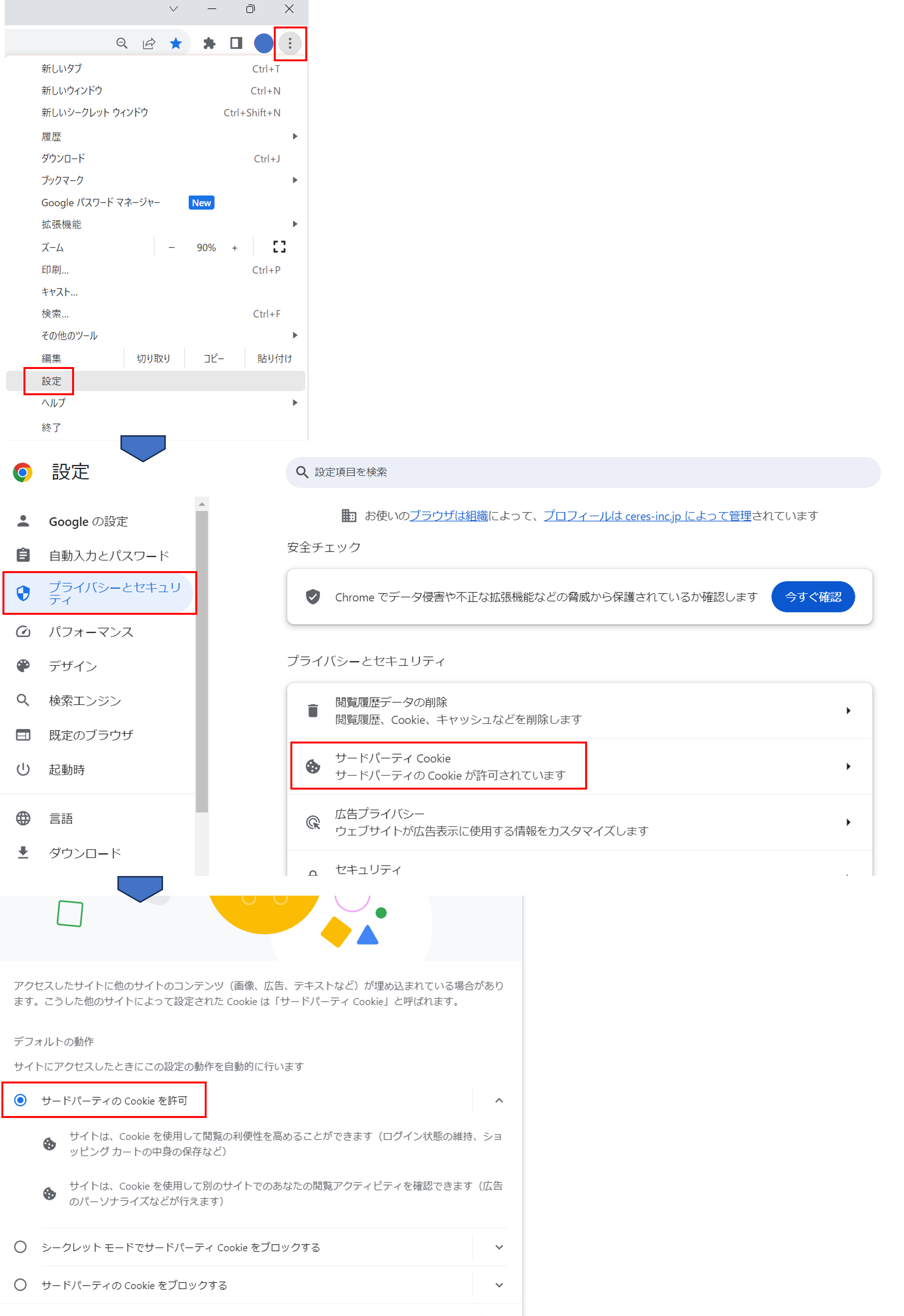
Edge1. Edgeにて、右上にある三点リーダー("・"が横に3つ並んだボタン)をクリックする。
2. 「設定」→「Cookieとサイトのアクセス許可」をクリック。
3. 「Cookieとサイトデータの管理と削除」をクリック。
4. 「Cookieデータの保存と読み取りをサイトに許可する(推奨)」をオン(有効)にする。
5. 「サードパーティの Cookie をブロックする」をオフ(無効)にして完了。
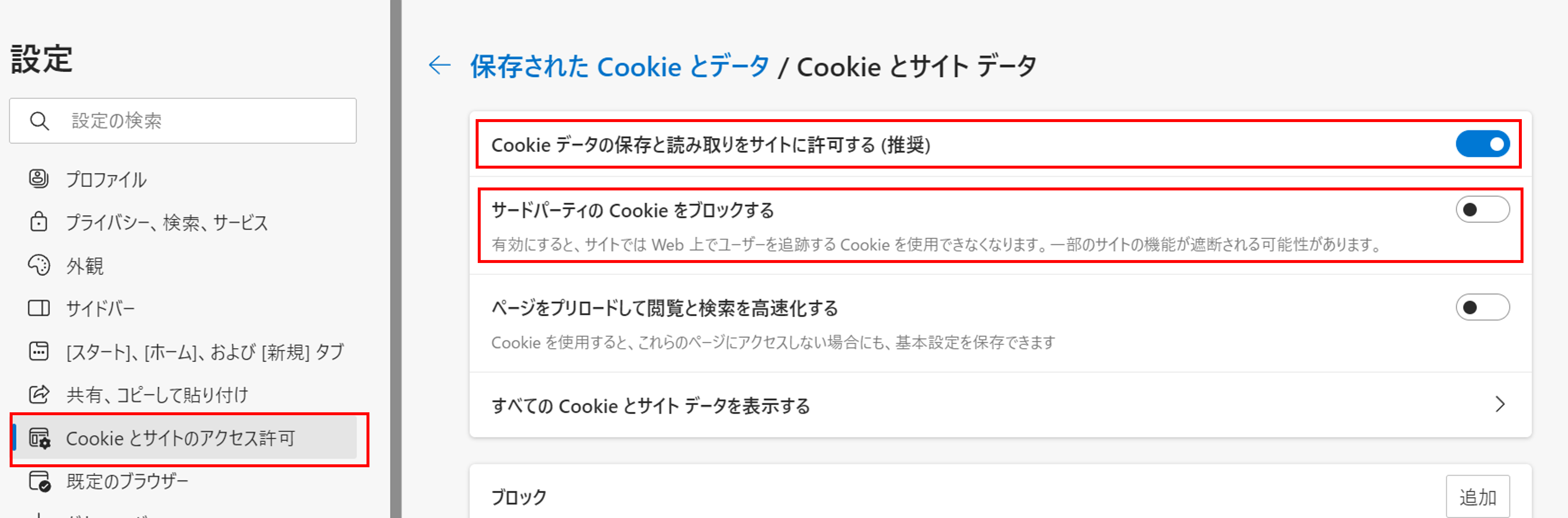
Firefox(Windows版)1. Firefoxにて、右上にある「三」アイコンをクリック。
2. 「設定」→「プライバシーとセキュリティ」をクリック。
3. 「ブラウザープライバシー」の「強化型トラッキング防止機能」で[カスタム]を選択する。
4. 「Cookie」の選択をチェックを外し(解除)、「すべてのタブを再読み込み」をクリックして完了。
Firefox(Mac OS版)1. メニューバーからFirefoxを選択し、「環境設定」をクリック。
2. 「プライバシー」をクリック。
3. 「履歴」にてFireFoxに「記憶させる履歴を詳細設定する」を選択する。
4. 「サイトから送られてきたCookieを保存する」にチェックを入れる。
5. サードパーティーCookieの保存を「常に許可」にし、「OK」をクリックして完了。
Safari1. メニューバーからSafariを選択し、「環境設定」をクリック。
2. 「プライバシー」をクリック。
3. 「サイト越えトラッキングを防ぐ」のチェックを外しオフ(無効)にする。
4. 「すべてのCookieをブロック」のチェックを外しオフ(無効)にする。
5. 「閉じる」をクリックし、ブラウザを更新して完了。
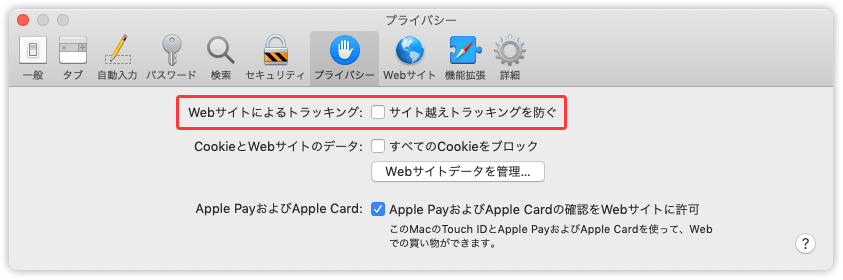
Cookieはウェブサイトがブラウザに保存する情報の一種です。
モッピーではこの仕組みを使い、どのユーザーが広告を利用したのかを計測し、ポイントを付与しています。
Cookieを有効にしていないと、データの計測ができずポイントが反映しない場合がございます。
モッピーをご利用の際は、必ずCookieを有効にしておきましょう。
なお、トラッキング設定をしても判定中にならない場合、別の原因があるものと考えられます。
詳細につきましては、以下のページをご確認ください。
◆ポイント明細に反映されない原因を知りたい







